
Digitaalinen aikakausi on kehittänyt suuren määrän työkaluja, joiden avulla käyttäjät voivat kommunikoida välittömästi riippumatta siitä, missä kaupungissa tai maassa he ovat. Tässä tilaisuudessa opit lähettämään viestejä CMD: n verkon Windows -tietokoneiden välillä verkossa.
Mutta entä kun tarvitset ylläpitää suoraa ja yksityistä viestintää läheisesi kanssa? Mitä jos et voi puhua hänen kanssaan henkilökohtaisesti? Juuri kun luulit tietäväsi tietokoneen kaikki toiminnot, ilmestyy mielenkiintoinen työkalu, josta voit oppia.
Lähetä viestejä tietokoneiden välillä
Jos olet toimistossa tai kotona ja haluat lähettää viestin tietokoneen kautta Jos perheenjäsen tai työtoveri järjestää kokouksen tai pyytää palvelusta, joka on tehtävä mahdollisimman huomaamattomasti tai mahdollisimman nopeasti, on olemassa tapa.
Ennen aiheeseen perehtymistä on kuitenkin tärkeää huomata, että tämä vaihtoehto on erityinen niille käyttäjille, joilla on Microsoft Windows -käyttöjärjestelmä. Samoin saattaa ilmetä yhteensopivuusongelmia, jotka selitetään asteittain.
Mitä CMD piilottaa
Nyt on kaksi olennaista vaatimusta viestien lähettämiselle tietokoneiden välillä. Ensimmäinen on se, että tietokoneet, joiden kanssa on tarkoitus muodostaa yhteys, ovat kytketty samaan verkkoon. Toinen on käyttää tätä toimintoa Windows -tietokoneen CMD -työkalun avulla.
Suuri joukko käyttäjiä on todennäköisesti jättänyt tämän työkalun suurelta osin huomiotta tietämättä mahdollisia toimintoja, joita se piilottaa. Yksi niistä on nimenomaan viestien lähettäminen muille tietokoneille ilman ohjelman asennusta.
Mitä palvelua käytät?
Sen lisäksi, että joitakin muutoksia on tehty, CMD: n kautta käytettävä palvelu viestien lähettämiseen tietokoneiden välillä on Netto Lähetä. Tämä palvelu sisältyi pääasiassa Windows XP -käyttöjärjestelmään.
Vuosien mittaan toiminto, vaikka se on integroitu tietokoneisiin, joissa on tämä käyttöjärjestelmä, poistettiin käytöstä joidenkin käyttäjien haittaohjelman vuoksi.
Windows Vistasta lähtien palvelu poistettiin käytöstä komennolla ”Nettolähetys” ”viestiin”. Lisäksi se ei ole saatavana Windows -versioiden ”Home Edition” -versiossa, joten jos aiot käyttää sitä, varmista, että sinulla on Professional- tai Enterprise -versio.
Askel askeleelta
Kun olet selventänyt kaikki edelliset kohdat, sinun on aika alkaa käyttää tätä mielenkiintoista työkalua, ja sinun on vain noudatettava näitä yksinkertaisia ohjeita:
- Avaa komentokehote.
- Voit tehdä tämän napsauttamalla Käynnistä-valikkoa hiiren kakkospainikkeella ja valitsemalla ”Komentokehote”.
- Voit myös aktivoida tämän vaihtoehdon painamalla näppäimiä Windows ja R..
- Kirjoita ”cmd” ja paina Enter -näppäintä.
- Kirjoita komento ”viesti”Ja paina välilyöntiä.
- Selvitä, kenelle tai kenelle haluat lähettää viestin. Voit syöttää:
- Tietyn käyttäjän nimi.
- Istunnon nimi.
- Tietyn istunnon määrä.
- Käyttäjät tai istunnot vastaavien nimien säilötiedosto.
- Tähti (*) lähettääksesi viestin kaikille verkkoon yhdistetyille käyttäjille.
- Palvelin, jolle käyttäjä, jolle viesti on tarkoitettu, kuuluu.
- Viestin kesto sekunteina ilmaistuna (aika: sekuntien määrä).
- Viesti.
- Lähettää!
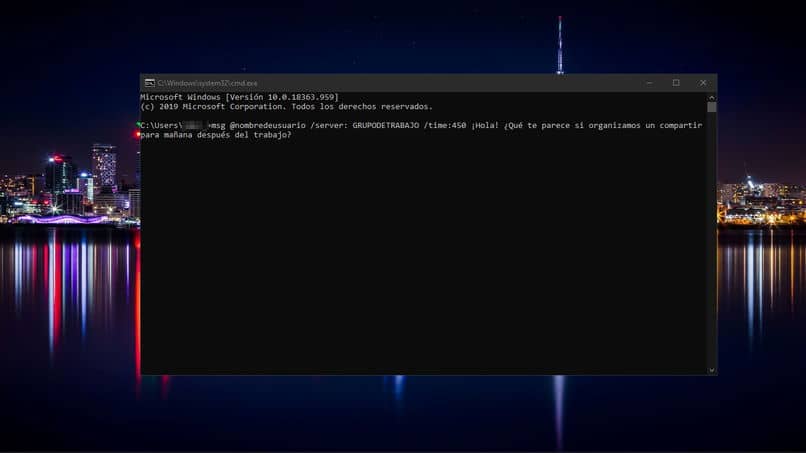
Kaikkien näiden parametrien jälkeen komennon rakenteen tulisi olla seuraava: ”msg @käyttäjänimi / palvelin: TYÖRYHMÄ / aika: 450 Hei! Entä jos järjestäisimme jakamisen huomiseksi töiden jälkeen? ”
Oletko valmis kokeilemaan sitä?
Kun olet varmistanut, että molemmat tietokone Koska tietokone, jolta viesti vastaanotetaan, täyttää edellä kuvatut vaatimukset, kaikki on valmiina, jotta he voivat kommunikoida tällä yksinkertaisella tavalla keskittyen silti tietokoneeseen päivittäisten tehtäviensä hoitamisessa.
Kuten huomaat, se on yksinkertainen tekniikka ja erittäin hyödyllinen yritettäessä levittää viestiä jollekin, joka voi olla toisella osastolla tai levittäessään viestiä koko työryhmälle. Viestien lähettäminen verkon tietokoneiden välillä CMD: ltä ei ole koskaan ollut helpompaa. Mitä odotat kokeilla?